本教程總結了原本冗長的視頻教程,導出成了簡單易懂的圖文教學。就算你是零Ps基礎的小白跟着教程一步一步來也可以聽懂。方便懶人喝油的保姆級教程,飯碗到嘴邊了。
原視頻鏈接:【:輕鬆製作純色風格化頭像&徽章/輕設計】
第1步驟:創建一個720×720大小,分辨率300的基礎畫布(如圖所示)
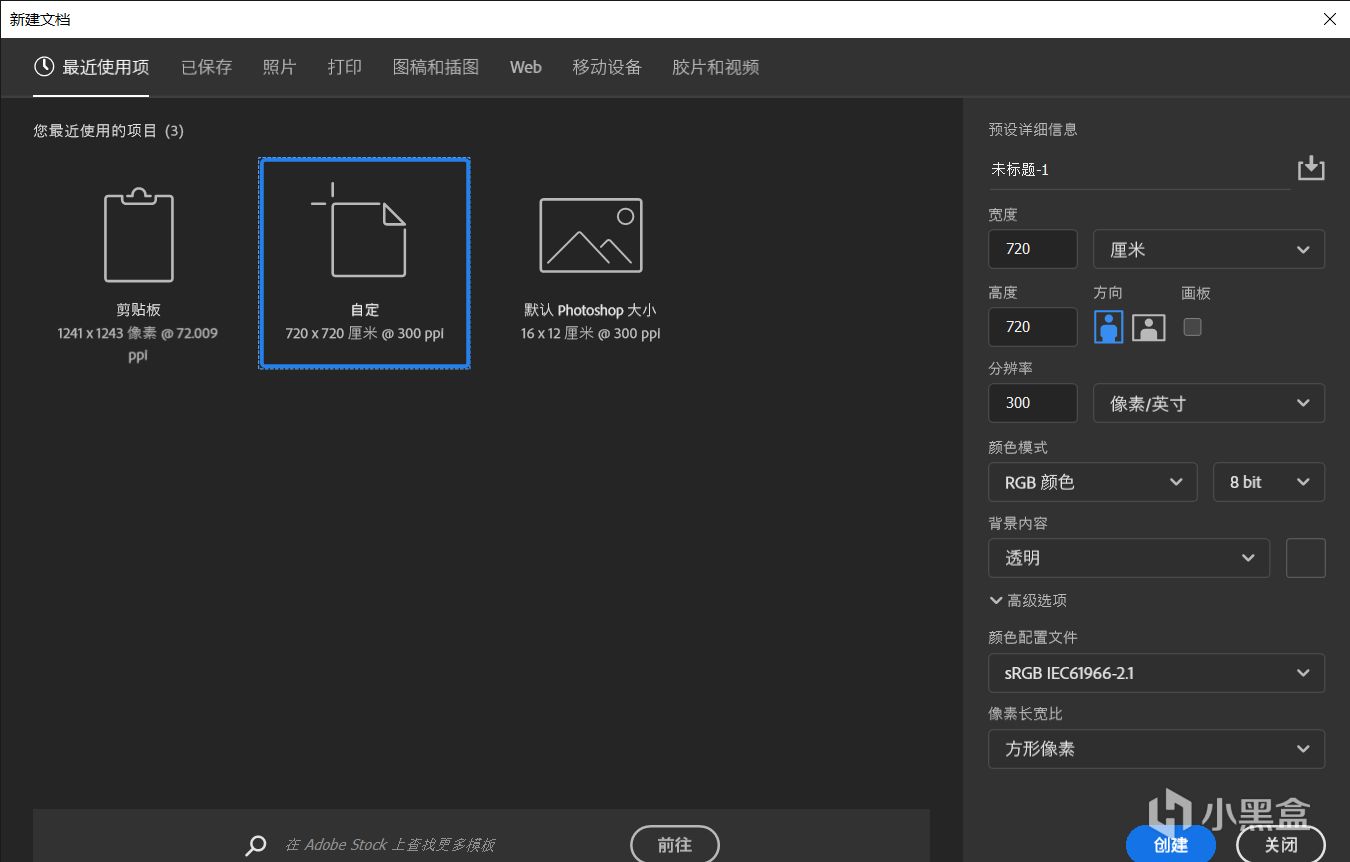
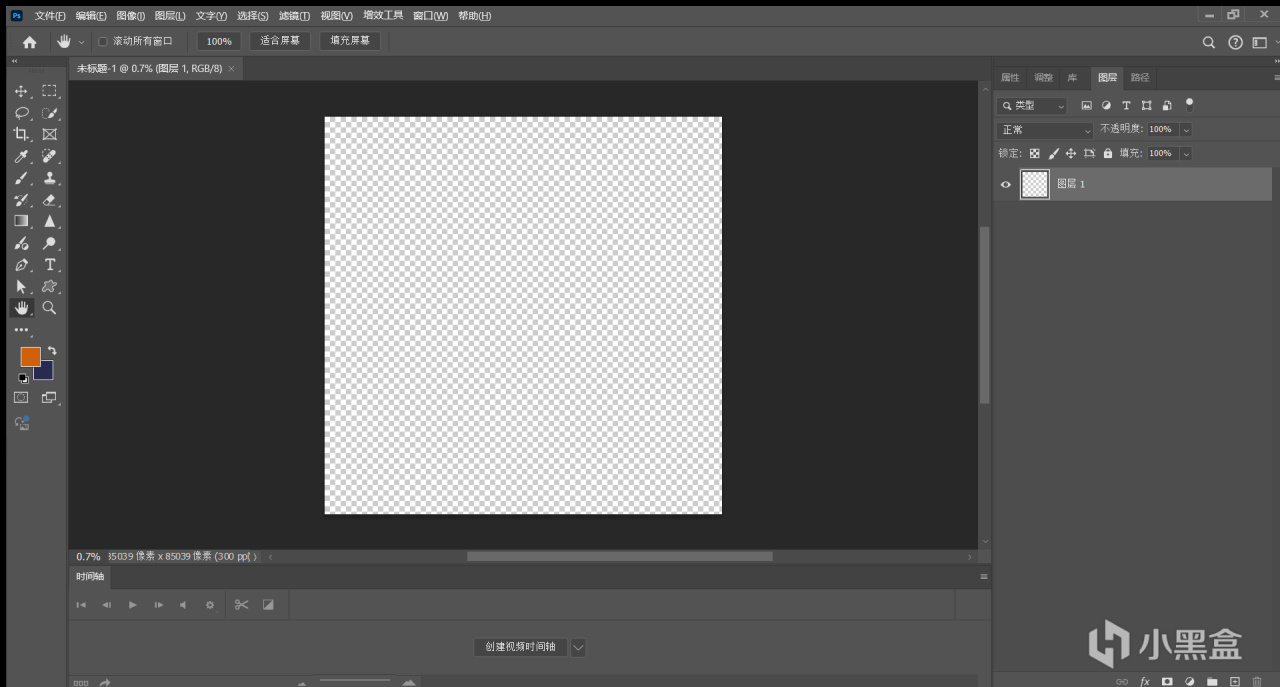
然後導入我們的素材圖片,(注意素材圖片要爲只有人物的部分,這裏我已經扣好了)。

(就拿486舉例子吧)
第2步驟:導入素材後,在圖中央畫一個大小佔滿整個畫布的圓形,然後居中。
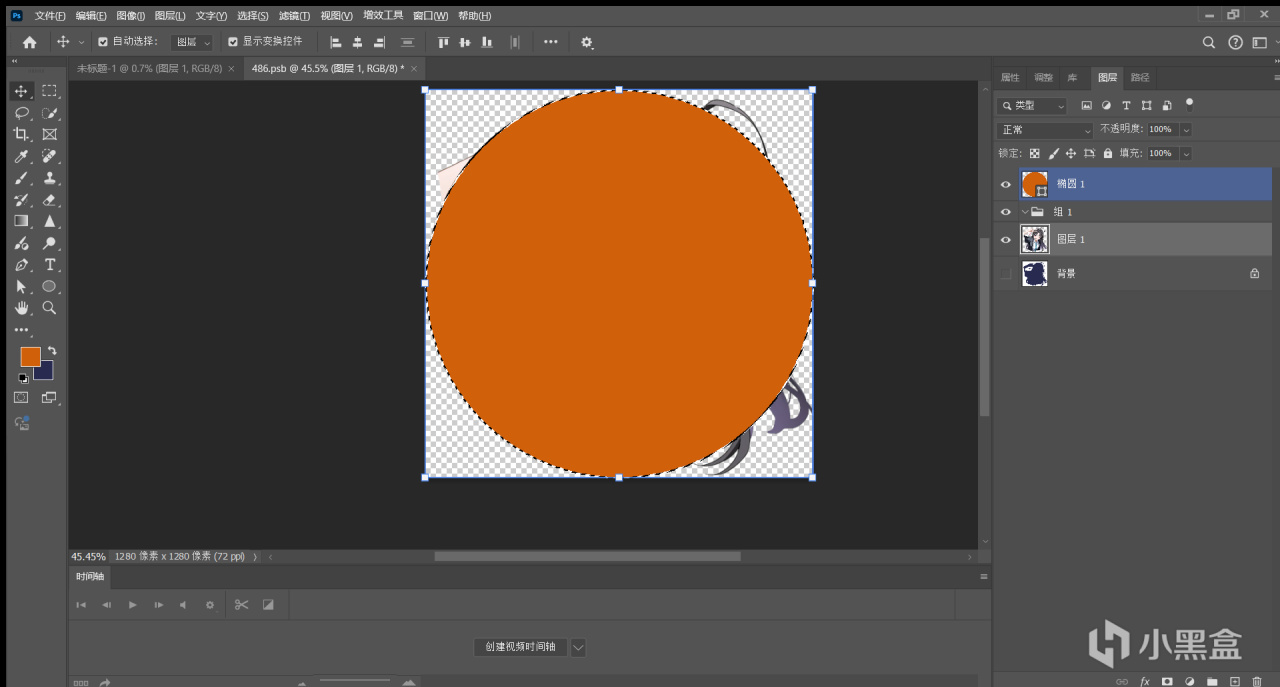
然後按“CTRL+左鍵”單擊選擇”橢圓1“圖層,這個時候你會發現圓形周圍有一圈虛線,代表改區域已經被選中。
然後再選中素材圖層,點擊右下角”圖層蒙版“選項。
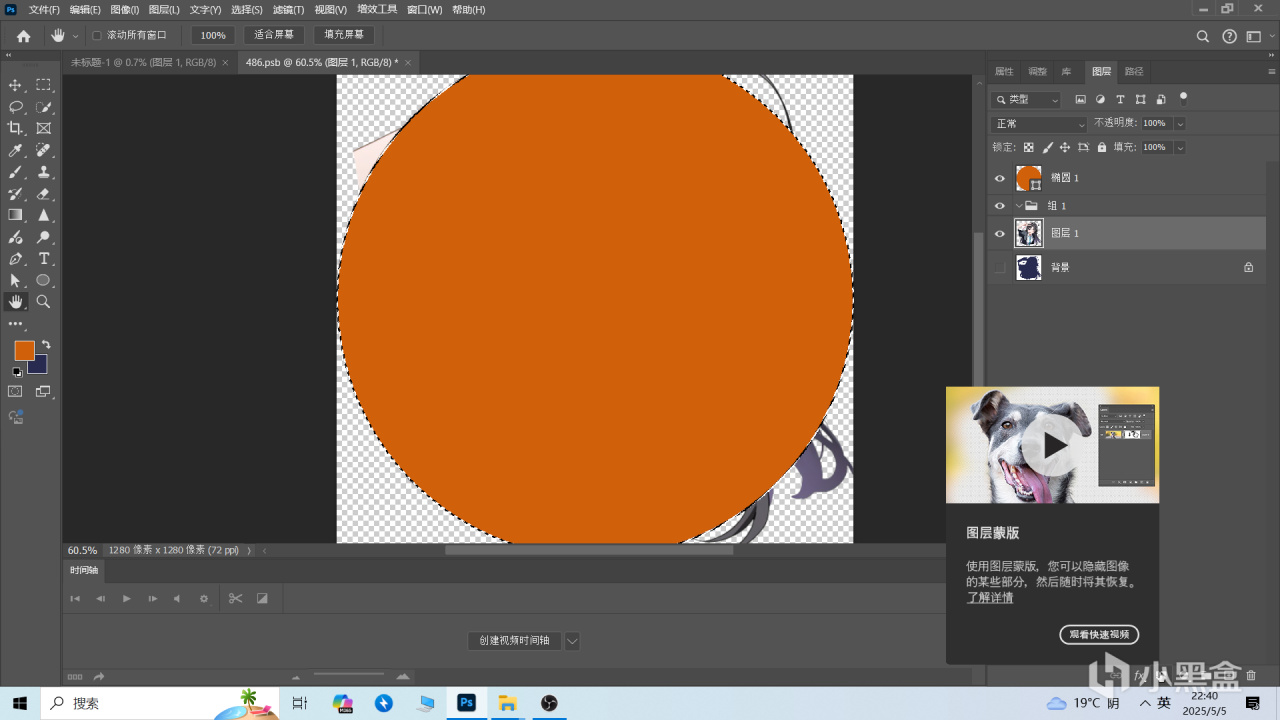
這時候你會發現素材圖被扣了圓形大小的圖層,這個就是我們用作頭像的地方,防止白底過多。

第3步驟:這個時候我們再選擇”圖層1“圖層,也就是扣好後的素材圖片,點擊右下角的”漸變映射“。(此步驟用於黑白素材,彩色素材可跳過至第4步)

打上漸變後如圖所示,再選擇”漸變映射1“圖層,按住”CTRL+ALT+G",裁剪該圖層。(剪切好後如下圖)

再點擊屬性欄爲漸變修改顏色(顏色修改如圖所示,只需要左邊底色改成想要的顏色,右邊高光改成白色就行)。
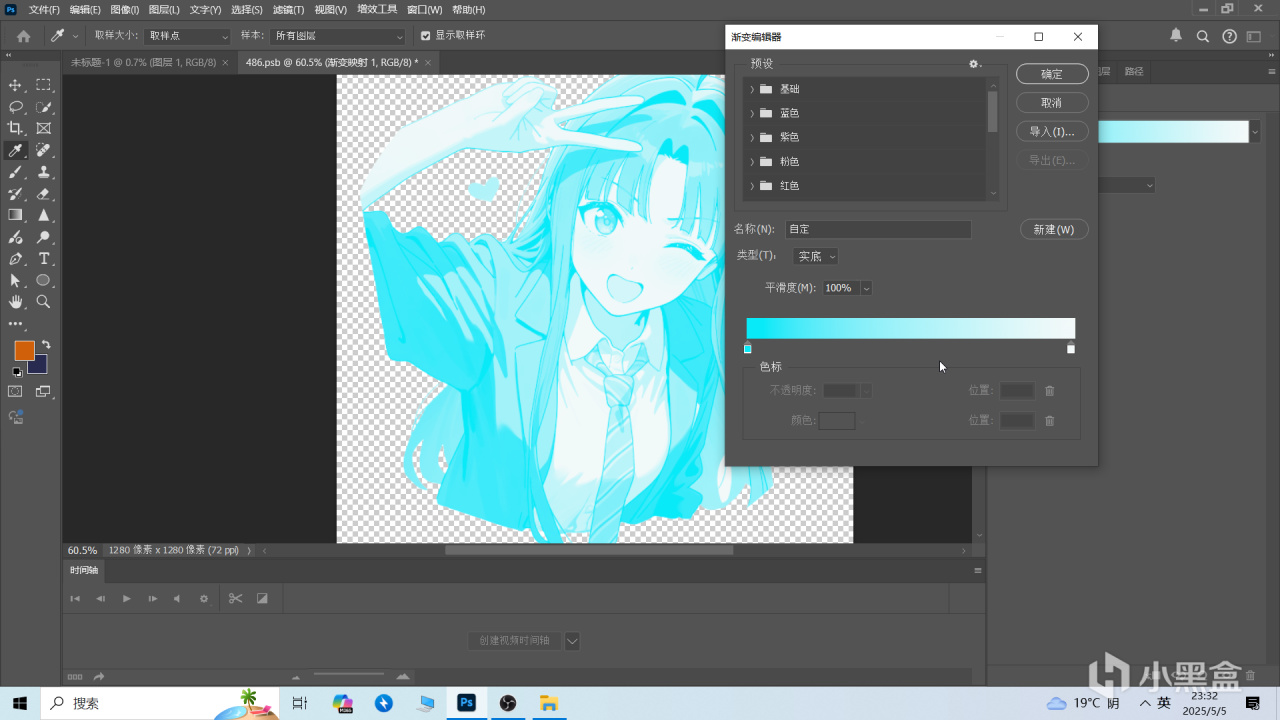
第4步驟:複製最開始的“橢圓1”,然後屬性欄設置顏色爲填充關,描邊開,大小10然後選擇3個小方塊的中間改爲中圈圓。

然後再複製改“橢圓1”後,點擊左邊“矩形選擇工具”,右鍵中心畫布,選擇“自由變換路徑”,再點擊上方鼠標所指的小符號調節大小(左右拖)。

調節大小爲圖示位置左右。調整大小爲5,內向圓形,其餘不變

然後再複製一層該圖層“橢圓1”,相同方法修改大小爲2圈內圓。然後選中2個內圈“橢圓1”點擊右下角“創建新組”爲組2(這狗賊水印擋住了)。

這時候你會發現人物和圓圈有重疊部分,“CTRL+左鍵”選中人物圖層,點擊上方“選擇”→“修改”→“擴展”。(修改擴展大小爲5,小於5的縮小1點即可)。
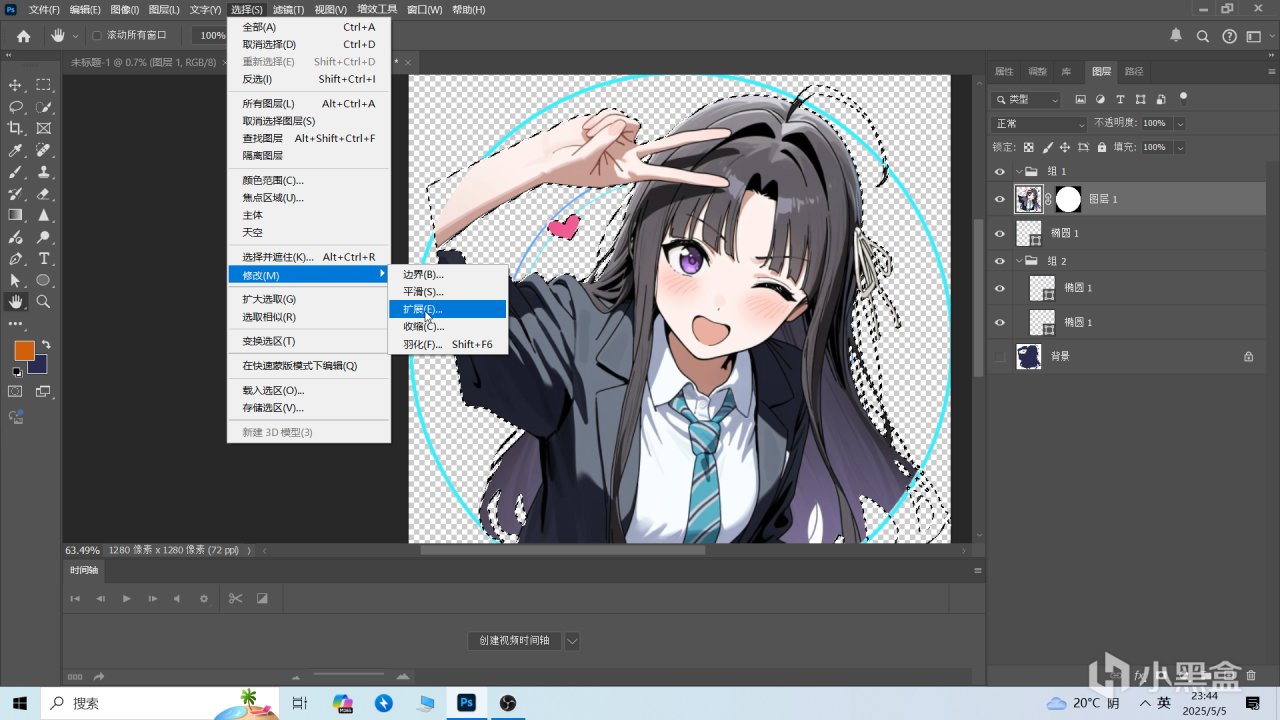
再選擇“組2”。點擊右下角“圖層蒙版”選項創建蒙版。
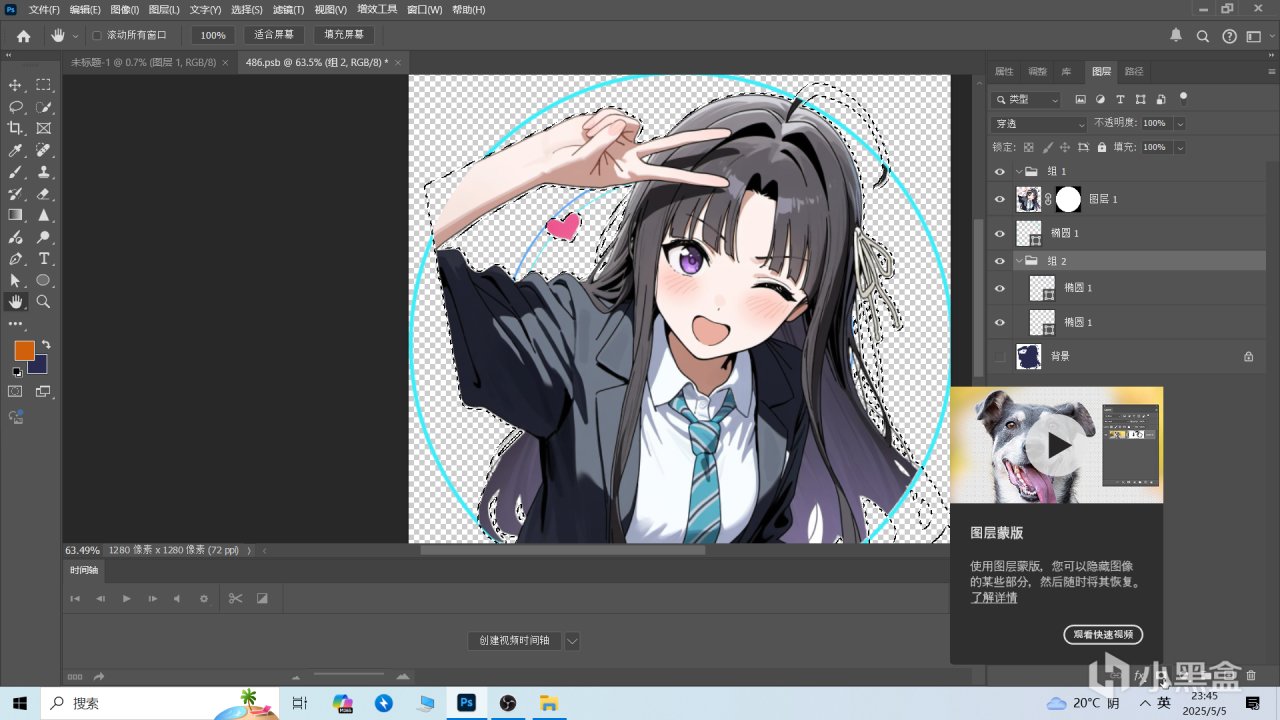
此時你會發現大部分重疊消失了但是有瑕疵(如下)。

這個時候只需要點擊“組2”圖層人物,按“CTRL+i”反選即可。這個時候重疊就消失了。
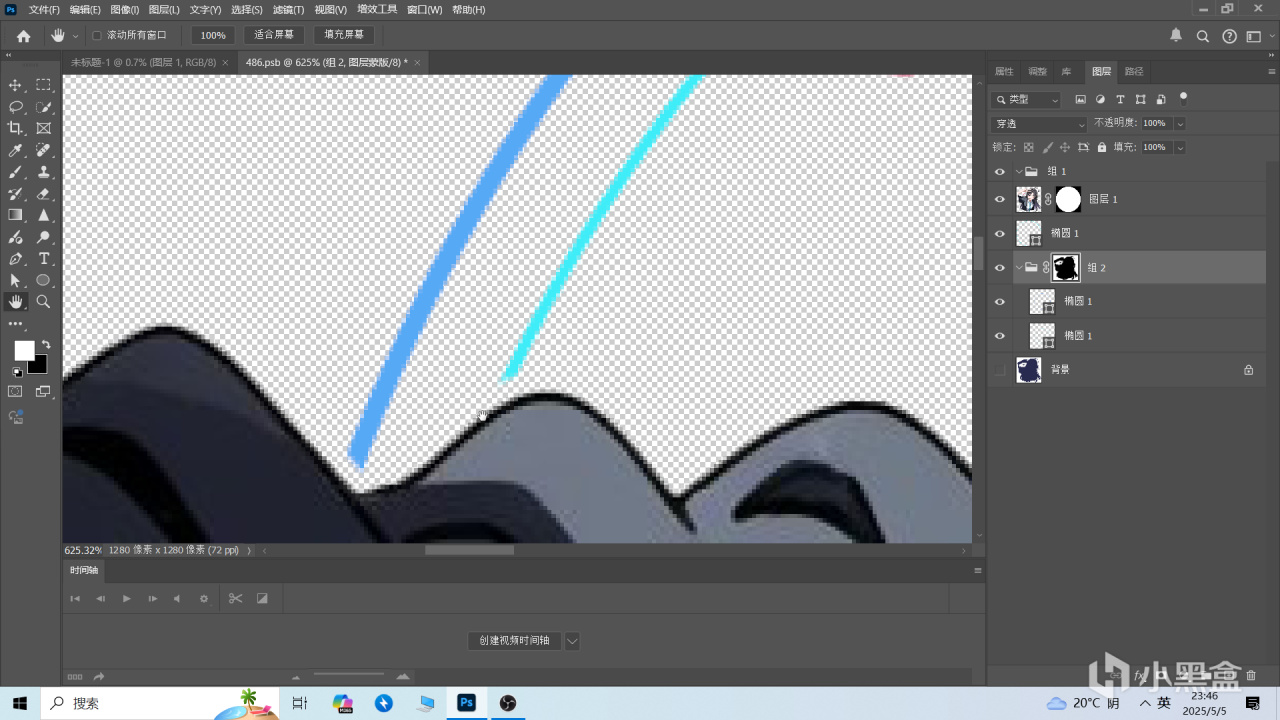
第5步驟:這個時候再複製粘貼最外的一圈圓形爲“橢圓2”。然後修改大小顏色。

然後再複製一層該圖層“橢圓2”(不動位置),修改參數爲“無填充”,“無描邊”,“內徑圓”。此時該橢圓會變爲透明白底。

這樣一來就是2個圓重合在一起,外面的用做裝飾,裏面的用來上文字。
這時候我們選中透明的橢圓圖層“橢圓2”,然後按“T”鍵切換文字,將光標移動到圓圈上,直到出現“~”標誌代表着你可以開始打字。
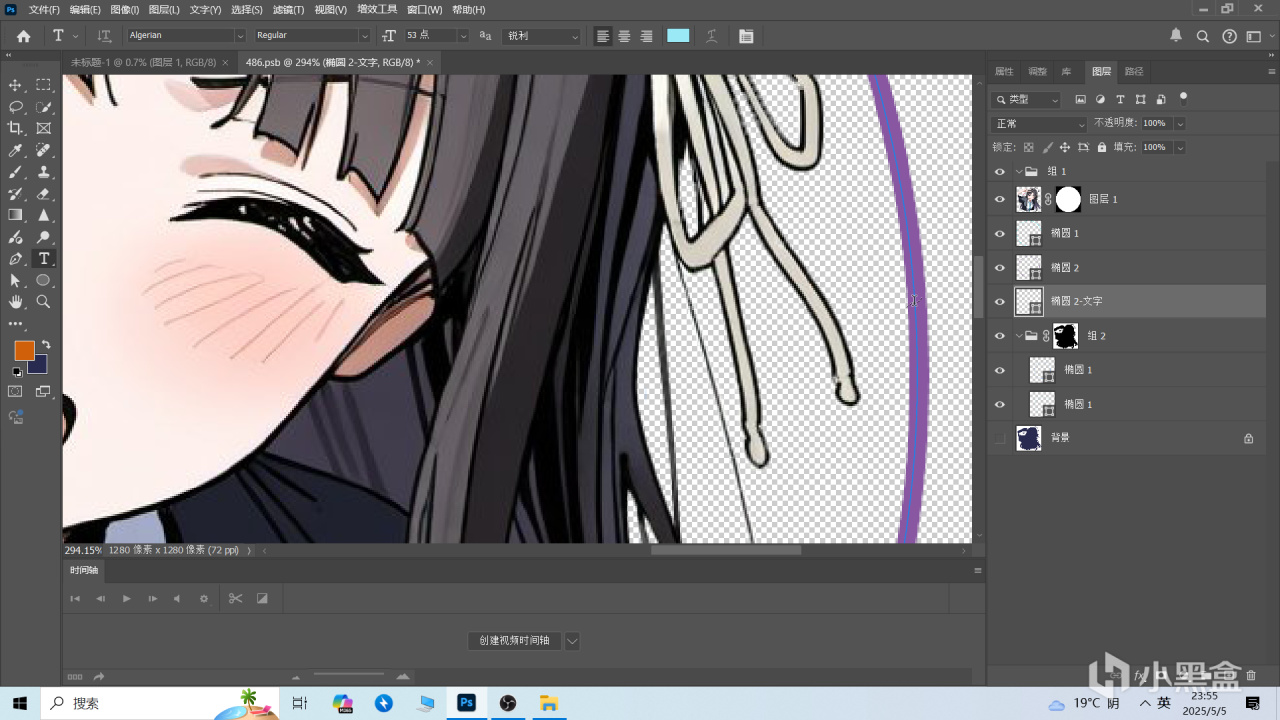
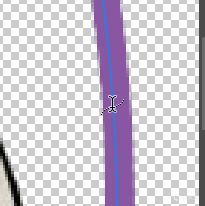
輸入你想要的文字,並選擇左邊工具欄“直接選擇工具”調整文字位置。

輸入完成後你會發現文字和人物重合部分有融合情況,這個時候你選擇“組2”(也就是變換大小之後的人物素材圖層),按住”ALT"鍵進行拖動,將其拖到跟人物融合的文字圖層上。


這個時候重疊情況就消失了。
就快完啦,彆着急————
第6步驟:爲整個圖層新建一個白色打底,點擊右下角“顏色”,選擇“純色”染上白底。

這個時候就差不多OK了,如果你覺得單調,還可以選擇左邊的“自定義形狀工具”,點擊上方“形狀”選擇自己喜歡的一個文字圖案或者徽章logo自行添加。


最後還可以用油漆桶進行染色————這裏就不11介紹了。
導出的格式按圖示來就可:
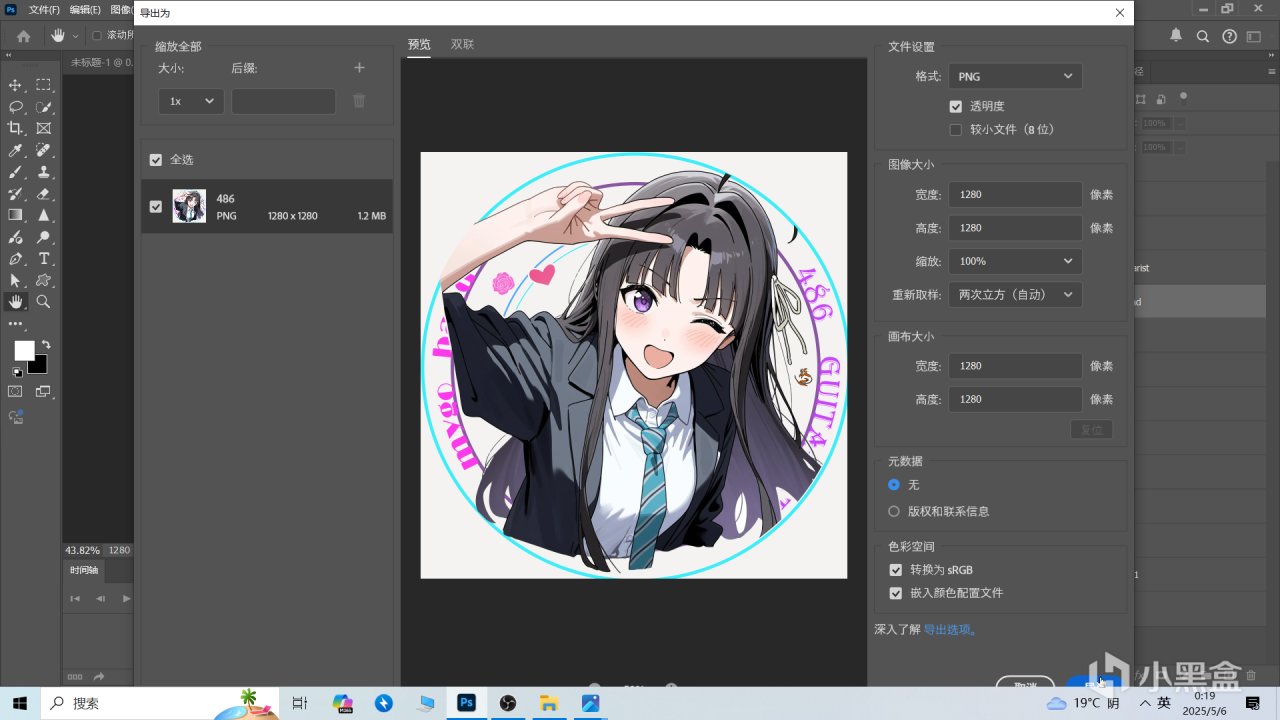
辛苦寫了一個多小時,請問能狠狠電電我麻
——————玩的開心
Ps:附帶幾個自制的圖片和喝油的圖。



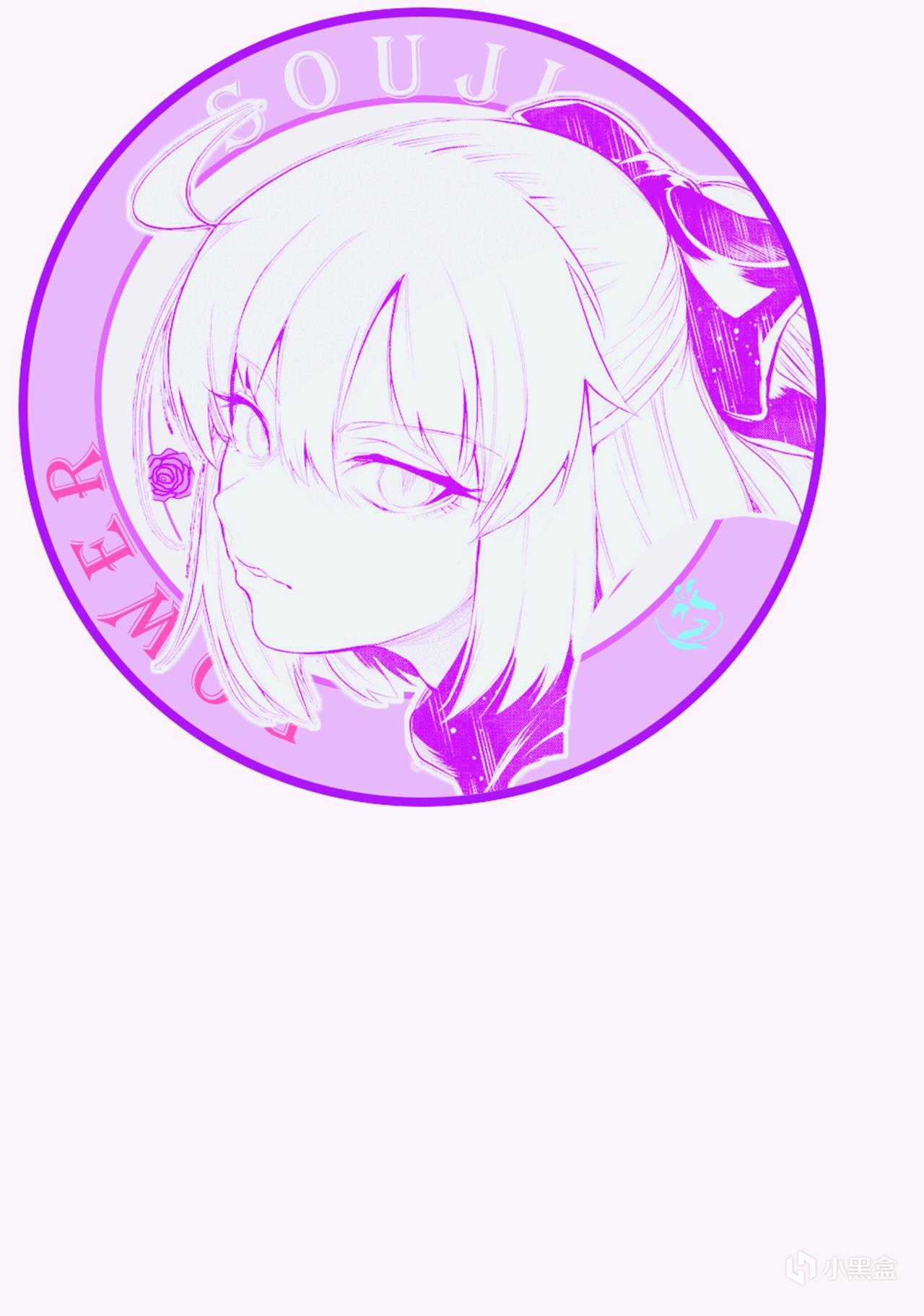
更多遊戲資訊請關註:電玩幫遊戲資訊專區
電玩幫圖文攻略 www.vgover.com

















